Vous êtes-vous déjà retrouvé dans une situation où vous aviez désespérément besoin de récupérer des messages bloqués sur WhatsApp ? Que ce soit pour récupérer des informations importantes ou simplement pour comprendre ce qui a été dit avant le blocage, le besoin d'accéder aux messages bloqués peut survenir de manière inattendue. Heureusement, il existe 3 méthodes permettant aux utilisateurs d'Android de récupérer les messages bloqués sur WhatsApp.
De l'utilisation de Google Backup aux sauvegardes locales et à l'outil avancé de récupération de données, nous couvrirons tout ce que vous devez savoir pour retrouver l'accès à ces messages insaisissables.
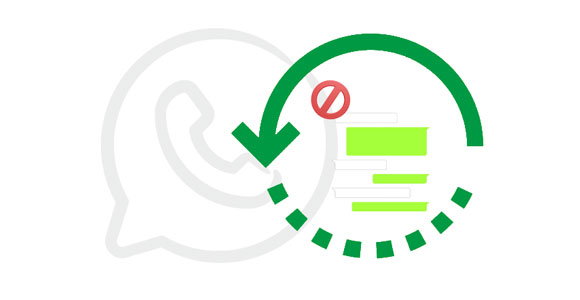
Les plateformes de messagerie comme WhatsApp font désormais partie intégrante de nos routines de communication. Si vous utilisez un appareil Android et avez activé Google Backup pour WhatsApp, récupérer les messages bloqués peut être relativement simple.
Veuillez noter que vous pouvez sauvegarder tout votre historique de discussion sur Google Drive, y compris les messages de vos contacts bloqués. Cependant, lorsque vous bloquez un contact, vous ne pouvez recevoir aucun message de sa part, vous ne pouvez donc pas sauvegarder ou restaurer ce type de messages.
Étape 1 : Assurez-vous d'avoir sauvegardé vos discussions WhatsApp sur Google Drive. Désinstallez ensuite WhatsApp de votre téléphone Android.
Étape 2 : Installez à nouveau l'application WhatsApp et connectez-vous avec le même numéro de téléphone.
Étape 3 : Lorsque l'écran « Restaurer la sauvegarde » apparaît, veuillez appuyer sur l'icône « RESTAURER » pour récupérer tous vos messages, y compris vos messages bloqués sur Google Drive.

Voir plus : Sauvegarder les messages WhatsApp d'un téléphone Android vers un PC [5 méthodes pragmatiques]
Lorsqu'il s'agit de protéger vos données WhatsApp, les sauvegardes locales offrent une couche supplémentaire de sécurité et de commodité. Si vous ne parvenez pas à récupérer les messages bloqués via le cloud, accéder à la sauvegarde locale de votre appareil pourrait être la solution que vous recherchez.
Étape 1 : Accédez à l'application Gestionnaire de fichiers sur votre appareil Android et cliquez sur « Stockage interne » > « Android » > « Médias » > « com.whatsapp » > « WhatsApp » > « Bases de données ».
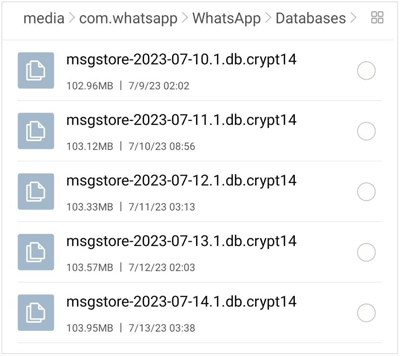
Étape 2 : Choisissez le fichier de sauvegarde dont vous avez besoin et renommez-le dans ce format : msgstore-YYYY-MM-DD.1.db.crypt12 .
Conseils : remplacez "AAAA-MM-JJ" par la date réelle de la sauvegarde que vous souhaitez restaurer (par exemple, msgstore-2024-03-20.1.db.crypt12).
Étape 3 : Réinstallez WhatsApp et l'application détectera votre sauvegarde locale pendant le processus de configuration de WhatsApp. Lorsque le système vous y invite, veuillez cliquer sur « RESTAURER » pour importer vos messages WhatsApp bloqués sur votre téléphone Android.

Lire aussi :Guide en 2024 : Restaurer facilement WhatsApp à partir d'une sauvegarde locale
Dans certains scénarios, les méthodes de sauvegarde traditionnelles peuvent ne pas suffire, surtout si vous n'avez pas sauvegardé vos données WhatsApp ou si les messages ont été bloqués avant la création de la sauvegarde. Dans de tels cas, se tourner vers cet outil spécialisé de récupération de données Android peut offrir une lueur d’espoir. Il peut récupérer les messages WhatsApp perdus sans sauvegarde en analysant le stockage interne d'Android.
- Récupérez les messages WhatsApp depuis Android sans aucune sauvegarde, y compris les messages bloqués.
- Récupérez facilement les pièces jointes WhatsApp supprimées.
- Vous permet d'afficher votre historique de discussion WhatsApp, y compris les messages existants et supprimés.
- La récupération des messages texte Android est disponible.
- Prise en charge de la récupération des journaux d'appels , des photos, des vidéos et bien plus encore supprimés.
- Fonctionne pour Android OS 4.0 et versions ultérieures.
Téléchargez le logiciel de récupération de messages WhatsApp.
Étape 1 : Installez le logiciel de récupération sur votre ordinateur Windows ou Mac et lancez-le. Choisissez ensuite « Récupération de données Android ».
Étape 2 : Connectez votre appareil mobile au PC et activez le débogage USB sur le téléphone. Choisissez ensuite les catégories « WhatsApp » et « Pièces jointes WhatsApp ».

Étape 3 : Suivez les instructions sur l'interface pour rooter votre appareil Android, puis il analysera vos données WhatsApp. Une fois cela fait, choisissez les messages bloqués que vous souhaitez, et cliquez sur « Récupérer » pour récupérer les données.

Q1 : Puis-je restaurer les messages WhatsApp bloqués sur un iPhone ?
Malheureusement, si vous avez bloqué quelqu'un sur WhatsApp, vous ne pourrez plus voir ses messages et il n'y a pas de fonctionnalité intégrée dans WhatsApp pour récupérer ces messages une fois qu'ils ont été bloqués. De plus, tous les messages qui vous ont été envoyés alors que le contact était bloqué ne pourront pas être récupérés.
Q2 : Puis-je récupérer les messages de quelqu'un qui m'a bloqué sur WhatsApp ?
Non, vous ne pouvez pas récupérer les messages d'une personne qui vous a bloqué sur WhatsApp. Lorsque quelqu'un vous bloque, vous ne pourrez plus lui envoyer de messages ni voir son dernier statut vu ou son statut en ligne.
Q3 : Comment débloquer un contact sur WhatsApp ?
Pour débloquer un contact sur WhatsApp, suivez ces étapes :
Q4 : Puis-je voir les messages que j'ai envoyés à quelqu'un qui m'a bloqué sur WhatsApp ?
Si quelqu'un vous bloque sur WhatsApp, les messages que vous lui avez envoyés ne seront pas envoyés. Vous ne verrez aucune coche indiquant l’état de livraison ou de lecture de ces messages.
Q5 : Puis-je débloquer quelqu'un sur WhatsApp pour récupérer les messages qu'il a envoyés alors que je l'avais bloqué ?
Oui, si vous débloquez quelqu'un sur WhatsApp, tous les messages qu'il a envoyés alors qu'il était bloqué vous seront envoyés. Cependant, gardez à l’esprit qu’ils ne sauront pas que vous les avez débloqués à moins que vous ne les informiez.
En effet, vous pouvez récupérer les messages bloqués sur WhatsApp pour les appareils Android, grâce à la flexibilité de la plateforme et à la disponibilité de diverses options de sauvegarde et de récupération. Que vous optiez pour Google Backup, des sauvegardes locales ou le logiciel professionnel de récupération de données Android , n'oubliez pas de procéder avec prudence et de respecter les limites de confidentialité et de communication des autres. Si vous avez d'autres questions ou préoccupations, reportez-vous à notre section FAQ pour obtenir des conseils supplémentaires.
Articles Liés
Les 4 meilleures façons de transférer WhatsApp d’Android vers l’iPhone 15
Restaurer les messages WhatsApp supprimés d'un contact de 5 manières
Comment restaurer la sauvegarde WhatsApp d'iCloud vers Android
Copyright © samsung-messages-backup.com Tous droits réservés.